Heim >System-Tutorial >Windows-Serie >So blenden Sie die Textaufforderung in der unteren rechten Ecke von Win10 aus
So blenden Sie die Textaufforderung in der unteren rechten Ecke von Win10 aus
- 王林nach vorne
- 2024-01-06 18:29:51803Durchsuche
Bei vielen Freunden erscheint in der unteren rechten Ecke ihres Computers eine Textzeile, die sehr unansehnlich aussieht. Heute zeige ich Ihnen eine Methode, um den Text in der unteren rechten Ecke von Win10 zu entfernen Komm und lerne es.
So entfernen Sie Text in der unteren rechten Ecke von Win10:
1. Klicken Sie mit der rechten Maustaste auf die Startschaltfläche in der unteren linken Ecke und klicken Sie auf „Ausführen“.
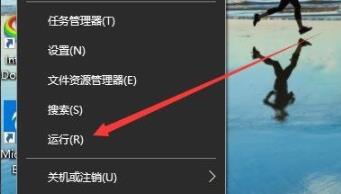
2. Geben Sie „regedit“ in das Ausführungsfenster ein.
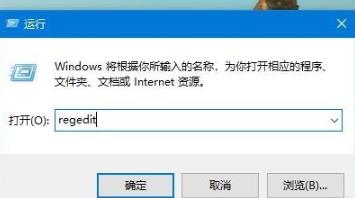
3. Suchen Sie den Registrierungseintrag HKEY_CURRENT_USERControl PanelDesktop im Registrierungsbearbeitungsfenster.
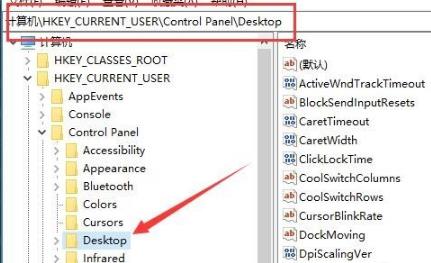
4. Klicken Sie im rechten Fenster auf: PaintDesktopVersion-Registrierungsschlüsselwert und klicken Sie auf „Ändern“.
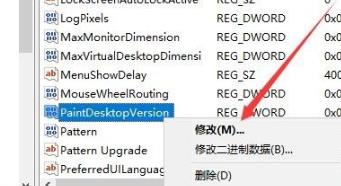
5. Ändern Sie die „numerischen Daten“ auf 1.
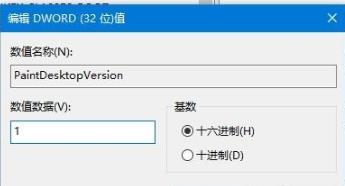
6. Nachdem Sie zum Desktop zurückgekehrt sind, klicken Sie erneut mit der rechten Maustaste auf die untere linke Ecke, um zu starten, klicken Sie auf „Abmelden“ und starten Sie neu.
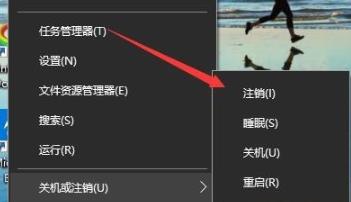
Das obige ist der detaillierte Inhalt vonSo blenden Sie die Textaufforderung in der unteren rechten Ecke von Win10 aus. Für weitere Informationen folgen Sie bitte anderen verwandten Artikeln auf der PHP chinesischen Website!
In Verbindung stehende Artikel
Mehr sehen- So lösen Sie das Problem, dass sich der Windows 7-Desktop um 90 Grad dreht
- So beenden Sie einen laufenden Prozess in Win7 zwangsweise
- Heute veröffentlichte Vorschauversion von Win11 Build 25336.1010: Wird hauptsächlich zum Testen von Betriebs- und Wartungspipelines verwendet
- Win11 Beta-Vorschau Build 22621.1610/22624.1610 heute veröffentlicht (einschließlich Update KB5025299)
- Die Fingerabdruckerkennung kann auf ASUS-Computern nicht verwendet werden. Tipps zum Hinzufügen von Fingerabdrücken zu ASUS-Computern

